
Windows10 のシステムフォントを変更したい方向け。
本記事では、「Windows10 フォントが汚いので一発変更!」というフリーソフトを使って、フォントを変更していきます。
このような人におすすめ。
- デスクトップアイコンなどの文字を簡単に変更したい方。
- フォントを安全に変更できる方法を探している方。
ソフトウェアは、簡単インストールになっているので誰でも使えます。
それでは、みていきましょう。
システムフォントを変更する手順【Windows10】
下記リンクから、フリーソフトをダウンロードします。
≫「Windows10 フォントが汚いので一発変更!」の無料ダウンロード
「ダウンロードページへ」をクリックして、ダウンロードファイルを任意の場所に保存しましょう。
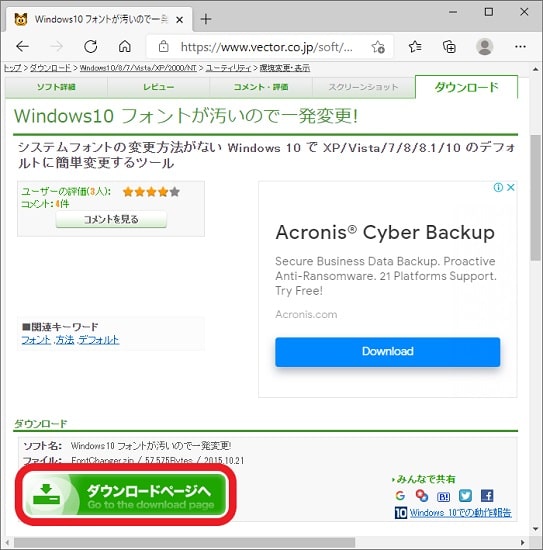
ダウンロードファイルを解凍して「FontChanger.exe」というファイルを実行します。4種類から、好みの文字スタイルを選びます。
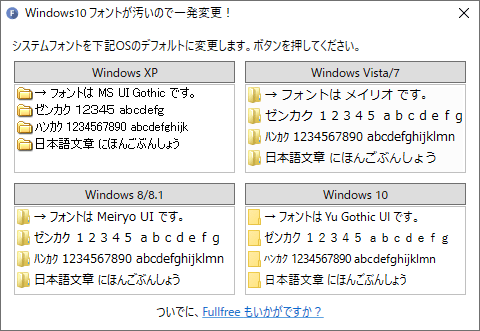
以上で、デスクトップアイコンなどのシステムフォントを変更する手順は終わりです。
フォントの初期化(游ゴシック体)

Windows10 の標準フォントは「游ゴシック体」です。
字面は小さめに設計されていて文字間にゆとりのスペースを持っているために、個々の文字の識別性に優れています。長文でも読みやすい特徴があります。
フォントを初期化したい方は、「Windows10」を選ぶだけで游ゴシック体に変更できます。
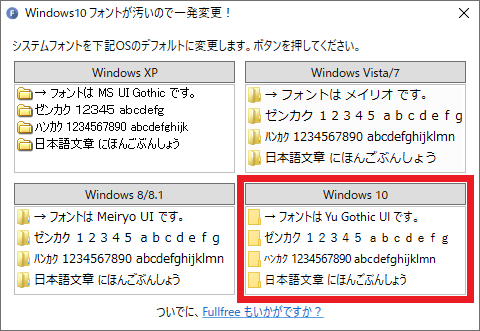
Windows10 のタスクバー左端にある「スタート」ボタンからスタートメニューを開けます。

スタートメニューが開いたら、アプリ一覧の中にある「Windowsシステムツール」から「コントロールパネル」をクリックします。

「コントロールパネル」が表示したら、「デスクトップのカスタマイズ」を選択します。
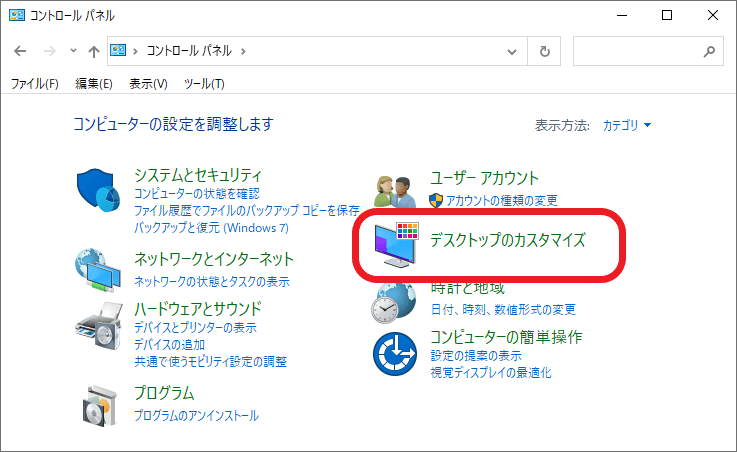
このような画面が開いたら、「フォント」をクリックします。
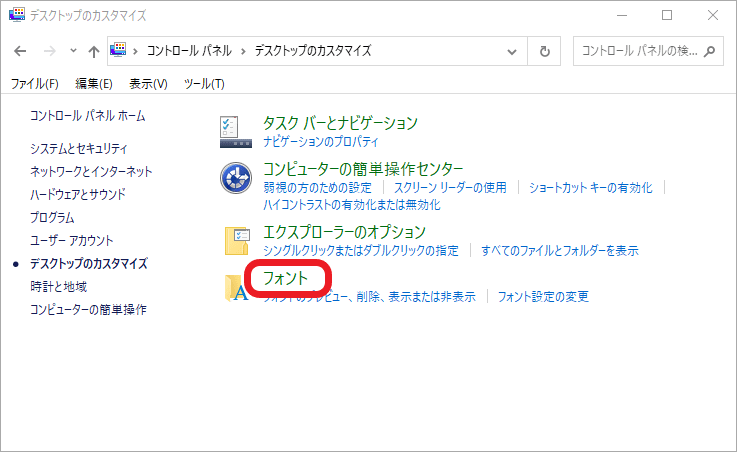
画面左側のメニューから「ClearTypeテキストの調整」を選択します。
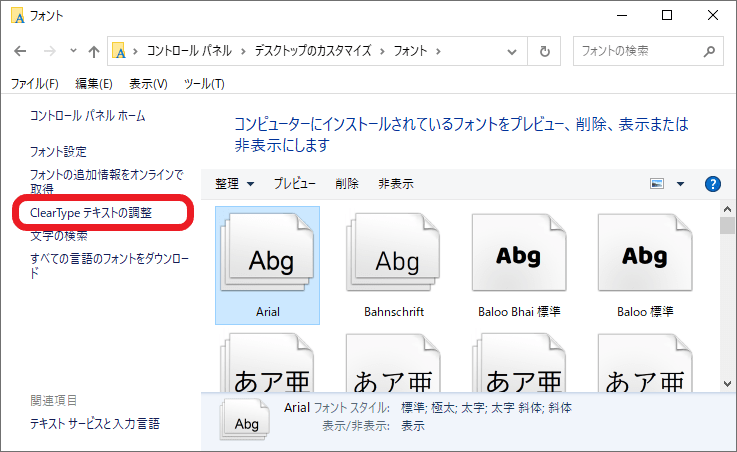
「ClearTypeを有効にする」に✓マークを付けることで、テキストが鮮明になって読みやすくなります。
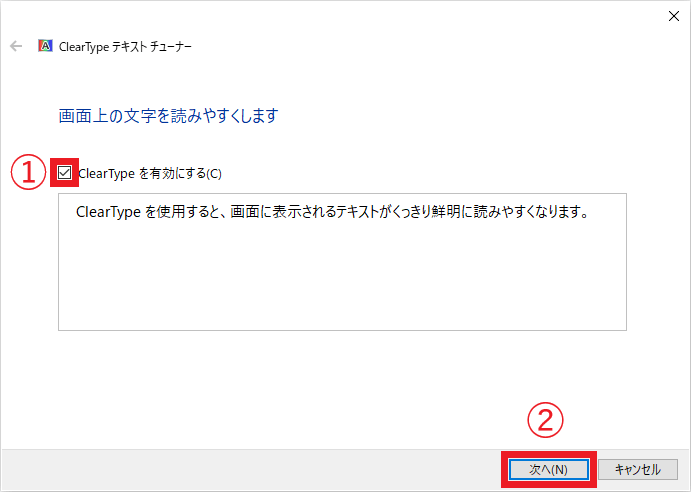
次の画面では、モニターがネイティブの解像度に設定されていることを確認します。
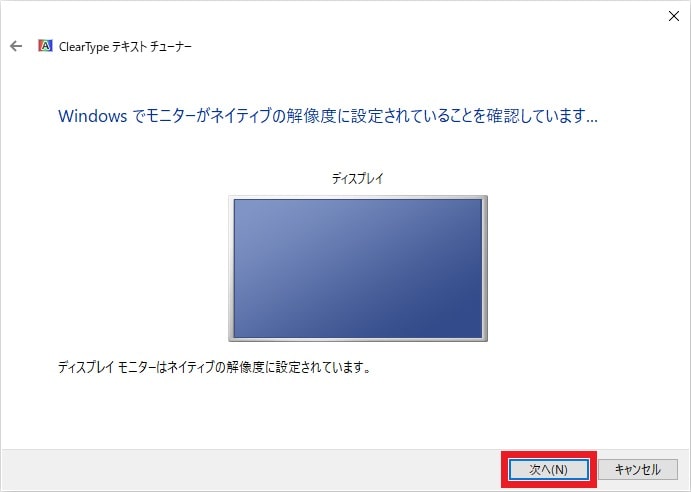
以下では、最も読みやすいテキストを選びます。
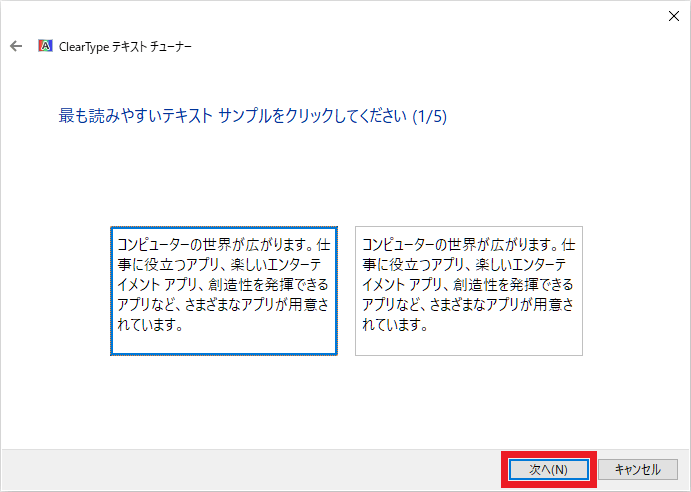
以上で、Windows10 の游ゴシック体が見やすくなりました。


